Existen datos numéricos que por su naturaleza necesitan tener los ceros a la izquierda para mantener la coherencia y la legibilidad. Sin embargo, cuando ingresamos en Excel un número que tiene ceros a la izquierda, la herramienta los desaparecerá de inmediato.
Estos ceros a la izquierda son comunes en códigos postales, códigos de producto, números de empleado, etc. Al trabajar con este tipo de datos, habrá ocasiones en las que necesitaremos que Excel deje los ceros al principio del número.
A continuación, revisaremos algunos métodos que tenemos disponibles en Excel para mantener los ceros a la izquierda de un número.
Cambiar el formato de la celda
Una alternativa es cambiar el formato de la celda antes de ingresar los datos. Esto lo logramos seleccionando la celda o el rango y en la pestaña Inicio, dentro del grupo Número, elegimos el formato Texto.
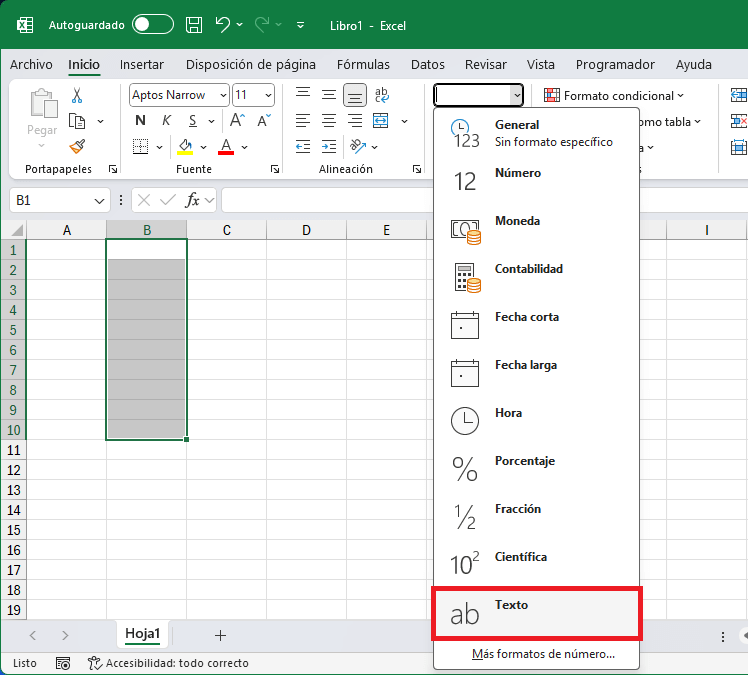
Una vez que la celda tiene el formato Texto, al ingresar el número, Excel mantendrá los ceros a la izquierda.

Excel detectará que la celda tiene en realidad un valor numérico y mostrará un icono de advertencia junto a la celda. Solo debes hacer clic sobre el icono y elegir la opción Omitir error.
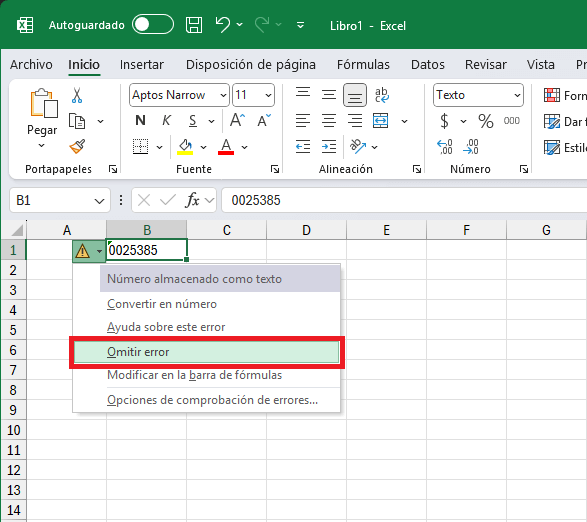
Puedes notar que el número está almacenado como texto porque se alinea a la izquierda dentro de la celda.
Anteponer el apóstrofo
Otro método para ingresar un número con ceros a la izquierda es anteponer un apóstrofo (‘) al momento de ingresar el valor en una celda, por ejemplo:
‘0025385En este caso, el formato de la celda permanece como General, pero Excel interpreta el valor ingresado como una cadena de texto manteniendo los ceros a la izquierda.

De igual manera que en el caso anterior, Excel mostrará el icono de advertencia para avisarnos que ha detectado un número almacenado como texto.
Usar la función TEXTO
Con los métodos anteriores suponemos que los valores están por ser ingresados en la hoja de cálculo, pero si ya tienes una hoja con los valores y quieres pedir a Excel que muestre los ceros a la izquierda respetando un formato especifico, entonces podemos usar la función TEXTO.
La función TEXTO nos ayuda a convertir un número en texto usando un formato específico. El primer argumento será el valor y el segundo argumento será el formato que será aplicado.
Por ejemplo, supongamos que tenemos una lista de valores numéricos que representan códigos postales de 5 dígitos, entonces un formato que nos ayudará a mostrar los ceros a la izquierda será el formato “00000”.
Este formato son cinco ceros que le indican a Excel que queremos formar cadenas de texto de 5 caracteres y si por alguna razón hace falta alguno de esos caracteres, deberá ser insertado un número cero.
La fórmula que nos ayuda a aplica este formato es la siguiente donde se toma el valor de la celda B2 y se le aplica el formato “00000”:
=TEXTO(B2, “00000”)En la siguiente imagen se muestra una lista de códigos postales donde algunos de ellos tienen 5 dígitos, pero hay otros que solo muestran 4 dígitos porque el cero a la izquierda fue removido por Excel al momento de ingresarlos.
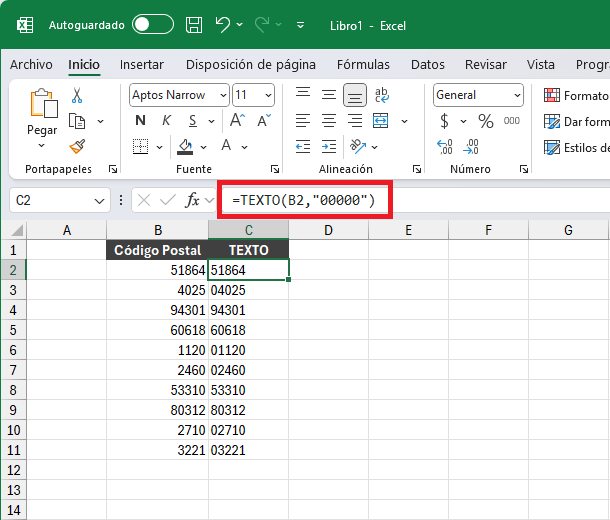
Al momento de ingresar la función TEXTO en la columna C, vemos que se aplica el formato a cada uno de esos valores y aquellos códigos postales que solo se mostraban de 4 dígitos ahora ya muestran el cero a la izquierda.
Observa que los valores de la columna C están alineados a la izquierda porque la función TEXTO nos devuelve una cadena de texto.
Aplicar un formato de celda personalizado
En los ejemplos anteriores, se ha ingresado un número como cadena de texto o se ha generado una cadena de texto usando la función TEXTO. Sin embargo, si queremos modificar solo la apariencia de los valores en la celda sin modificar su valor numérico, entonces podemos aplicar un formato de celda personalizado.
Tomaremos el mismo ejemplo de la sección anterior donde queremos mostrar los códigos postales de 5 dígitos mostrando ceros a la izquierda en aquellos códigos postales que tengan menor cantidad de dígitos.
Usaremos el mismo formato de la sección anterior “00000” pero no usaremos una función de Excel, sino que lo aplicaremos directamente en las celdas y por lo tanto debemos seleccionar el rango de nuestro interés y hacer clic derecho sobre las celdas para elegir la opción Formato de celdas.
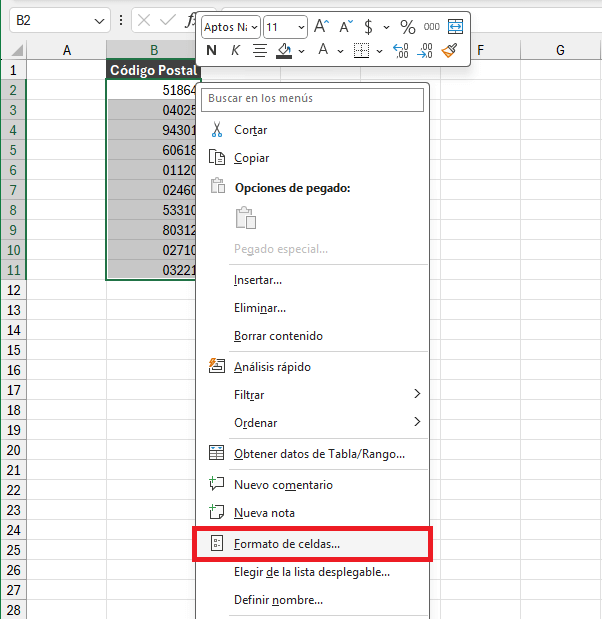
Esto mostrará el cuadro de diálogo Formato de celdas donde debemos activar la categoría Personalizada y en el cuadro de texto Tipo debemos ingresar el formato “00000”.
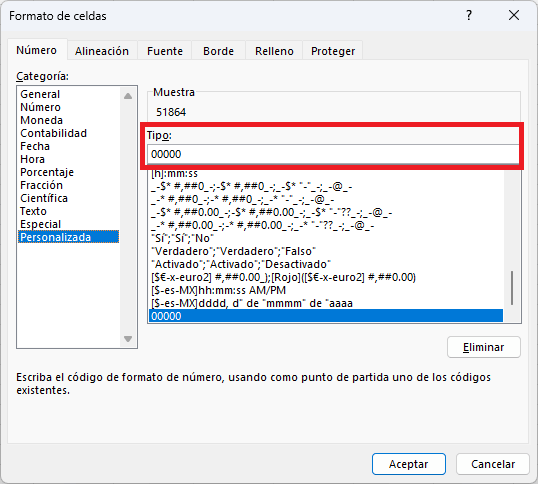
Al aceptar los cambios, se aplicará el nuevo formato a las celdas y los códigos postales que tenían menos de 5 dígitos serán mostrados con un cero a la izquierda.
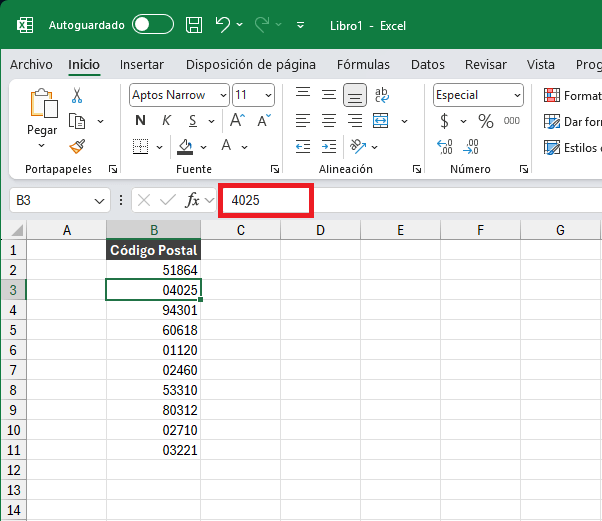
A diferencia de los métodos anteriores, este cambio ha sido solo visual ya que el valor de la celda permanece intacto y lo puedes ver en la barra de fórmulas donde se seguirá mostrando el número de 4 dígitos.
En el caso específico de nuestro ejemplo con códigos postales, podemos aplicar este mismo formato eligiendo la categoría Especial dentro del cuadro de diálogo Formato de celdas y en la lista de Configuración regional elegimos la opción Español (España) y se mostrarán los siguientes tipos de formato:
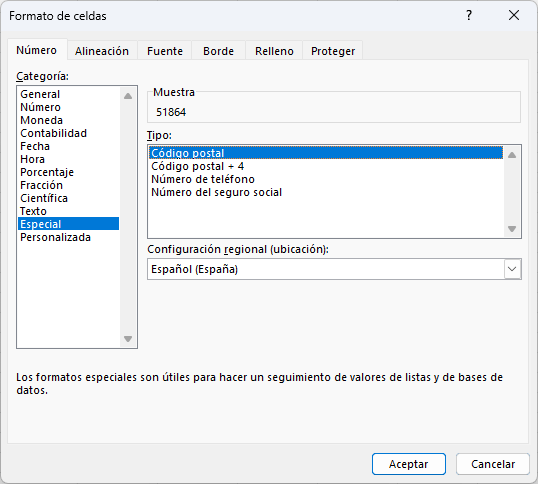
Puedes elegir la opción Código postal y obtendremos el mismo formato para rellenar los ceros a la izquierda como lo hicimos anteriormente.
Los formatos que observas en la categoría Especial obedecen las reglas establecidas de códigos postales, números de teléfono y números de seguro social de los Estados Unidos. Por lo tanto, obtendrás el mismo resultado si eliges la opción de configuración regional Inglés (Estados Unidos).
Con los métodos que hemos revisado en esta ocasión podrás mantener los ceros a la izquierda de cualquier número de manera que se mantenga la consistencia y la legibilidad en los datos.
